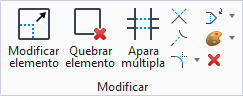Alterar atributos do elemento
 Usado para mudar atributos selecionados de um elemento. Alterar atributos do elemento as configurações da ferramenta são usadas para especificar as configurações novas do atributo.
Usado para mudar atributos selecionados de um elemento. Alterar atributos do elemento as configurações da ferramenta são usadas para especificar as configurações novas do atributo.
Você pode acessar esta ferramenta da seguinte forma:
O Alterar atributos do elemento é eficiente para mudar o nível de um elemento a um nível que esteja desligado atualmente (o efeito de enviar um elemento a um outro nível) sem mudar os atributos ativos. Além disso, como permite que você combine e altere atributos usando a mesma ferramenta, Alterar atributos do elemento é muito útil quando você está fazendo mudanças repetitivas em muitos elementos diferentes (como passar por todo um desenho limpando espessuras da linha).
| Setting | Description |
|---|---|
| Atributos ativos | Se estiver ligado, os atributos ativos são afetados quando você mudar ou combinar configurações do atributo.
Se estiver desligado (padrão), os atributos ativos não são afetados quando você muda ou combina as configurações do atributo. |
| Ícone do conta-gotas (Igualar atributos do elemento) | Usado para combinar os atributos do elemento do elemento que você seleciona, e então usa estas configurações para mudar os atributos dos elementos seguintes que você seleciona.
Se Usar atributos ativos estiver ligado quando você clica no conta-gotas, os atributos ativos mudarão para combinar com o elemento que você seleciona. Se Usar atributos ativos estiver desligado quando você clica no conta-gotas, apenas as configurações na janela das configurações da ferramenta mudam para combinar com elemento que você seleciona. Os atributos ativos não mudam. |
| Nível | Se estiver ligado, o nível é incluído ao mudar ou combinar configurações. |
| Cor | Se estiver ligado, a cor é incluída ao mudar ou ao combinar configurações. |
| Estilo | Se estiver ligado, o estilo de linha (e quaisquer modificadores ativos do estilo de linha) são incluídos ao mudar ou combinar configurações. |
| Espessura | Se estiver ligado, a espessura da linha é incluída ao mudar ou combinar configurações. |
| Transparência | Se estiver ligado, a transparência do elemento é incluída ao mudar ou combinar configurações. |
| Prioridade | (2D apenas) se estiver ligado, a prioridade do elemento é incluída ao mudar ou combinar configurações. |
| Classe | Se estiver ligado, a classe do elemento é incluída ao mudar ou combinar configurações. |
| Modelo | Se estiver ligado, o modelo do elemento é incluído ao mudar ou combinar configurações. Os modelos do elemento disponíveis aparecem na lista suspensa. |
| Usar fence | Se estiver ligado, os atributos selecionados do conteúdo da fence são alterados. |
| Fazer cópia | Se estiver ligado, os elementos são copiados e os atributos das cópias são mudados; os atributos dos originais não são mudados. |
| Alterar elemento inteiro | Se estiver ligado, os atributos para o elemento todo são alterados. Tome, por exemplo, onde você quer mudar a cor de um estilo do texto para verde, onde a cor do texto existente é vermelha e a cor do sublinhado é azul. Se Alterar elemento inteiro estiver desativado, somente o texto mudará de cor. Se Alterar elemento inteiro estiver ativado, o texto e o sublinhado mudarão para a nova cor. |